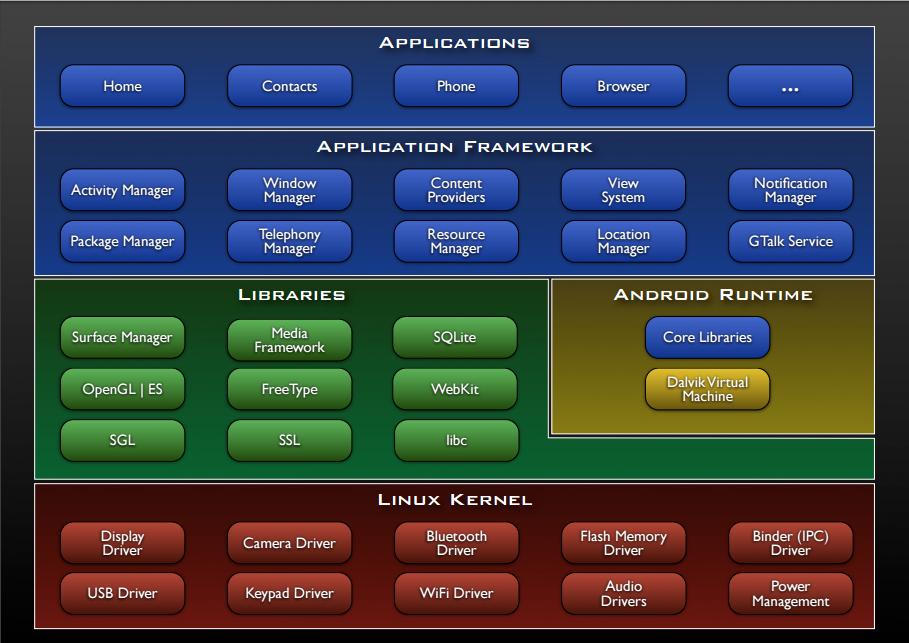
Giới thiệu lập trình Android và cài đặt môi trường
Contents
Hệ điều hành Android đang chiếm ưu thế hơn 80% thị trường thiết bị di động hiện nay. Nhu cầu sử dụng ứng dụng di động cũng ngày càng tăng cao. Vì tính mở và dễ tiếp cận, lập trình trên hệ điều hành di động phổ biến nhất thế giới này cũng tăng mạnh. Loạt bài viết này sẽ hướng dẫn các bạn các kiến thức cơ bản trong lập trình di động Android, từ Activity cho đến database Sqlite, xử lý đa phương tiện, và nhiều hơn nữa. Với những kiến thức này, các bạn có thể tự tạo ứng dụng Android cho sở thích hoặc công việc.
Để bắt đầu làm việc với Android, bạn cần có những kiến thức cơ bản về Java và lập trình hướng đối tượng (OOP – Object Oriented Programming). Cụ thể:
Trong bài học này, chúng ta sẽ tìm hiểu các vấn đề sau:
Tổng quan về hệ điều hành Android.
Các bước cài đặt môi trường làm việc với Android Studio, JDK và Android SDK.
Android là hệ điều hành mã nguồn mở, dựa trên Linux Kernel, được sử dụng trên nhiều thiết bị di động (điện thoại, máy tính bảng, đồng hồ thông minh, máy nghe nhạc, vv). Điều này có nghĩa là Android không chỉ hạn chế trong phạm vi điện thoại. Nó có thể được cài đặt trên đồng hồ, máy nghe nhạc, thiết bị định vị GPS và thậm chí là ô tô (các thiết bị Android Auto).
Android không chỉ là một thiết bị hay sản phẩm cụ thể, nó là một hệ điều hành dựa trên Linux, mã nguồn mở và linh hoạt. Hiện tại, Android là một thương hiệu của Google, có khả năng tùy biến rất cao và có thể chạy trên nhiều thiết bị, nhiều kiến trúc vi xử lý (ARM / x86). Tính đến hiện tại, đã có nhiều phiên bản Android như sau:
Về kiến trúc của hệ điều hành Android, chúng ta có thể xem sơ đồ sau:
Thoạt nhìn có vẻ rối rắm, nhưng chúng ta chỉ cần quan tâm đến các tầng màu sắc. Mình tóm tắt về các tầng của kiến trúc này như sau (từ trên xuống nhé):
Trong quá trình làm việc, chúng ta sẽ gần như chỉ làm việc với tầng Applications và Framework. Chương trình Android được viết bằng ngôn ngữ Java và được máy ảo DVM / ART trong mỗi thiết bị Android biên dịch ra mã máy.
Tháng 5 năm 2013, Google công bố Android Studio, một môi trường phát triển ứng dụng tích hợp (IDE) dành riêng cho Android, mã nguồn mở, dựa trên IDE Java IntelliJ của hãng JetBrains. (đối thủ với Eclipse và Netbeans, vốn khá quen thuộc với dân lập trình Java).
Android Studio chạy trên Windows, Mac và Linux, nhằm thay thế cho Eclipse Android Development Tool (ADT) vốn được sử dụng làm IDE chính trong các năm trước đó.
Một số tính năng nổi bật của Android Studio:
Giao diện màn hình đầu tiên của Android Studio:
Và một project bình thường thì có dạng như thế này:
Như các bạn thấy, có nhiều không gian cho việc chỉnh sửa code, quản lý file (cột trái). Các vùng khác chiếm chỗ hơn thì được thu hẹp lại sang 2 bên và có thể mở ra như ngăn kéo bằng cách click vào bất cứ khi nào.
Ngoài ra, chúng ta còn có thể tùy chỉnh màu sắc của IDE sang tông đen để dễ nhìn, và đổi màu chữ, các cú pháp trong code cho dễ nhìn hơn.
Và đi kèm với Android Studio là Android SDK. Nếu Android Studio là trình soạn thảo code (IDE), thì Android SDK là bộ công cụ để build app và các bản mẫu máy ảo Android cần thiết để làm ra một ứng dụng Android hoàn chỉnh.
Chúng ta sẽ cùng bắt tay vào cài đặt môi trường để code nhé!
Bước 1: Đầu tiên, chúng ta cần cài đặt JDK (Java Development Kit) trước khi làm bất cứ điều gì với Android trên máy. Truy cập vào link sau: http://www.oracle.com/technetwork/java/javase/downloads/index.html
Bước 2: Với đường dẫn bôi đỏ ở trên. Chuột phải vào biểu tượng My Computer (hoặc với Windows 10 là This PC) chọn Properties hoặc chuột phải vào biểu tượng Start của Windows, chọn System.
Sau đó nhấn OK hết ở cả 3 hộp thoại. Vậy là ta đã chuẩn bị xong cho JDK.
Bước 3: Chuẩn bị Android Studio và Android SDK.
Sau khi cài đặt, bạn có thể sử dụng Android Studio bằng cách click vào biểu tượng Android Studio trên desktop. Tuy nhiên, bạn cũng có thể cài đặt riêng từng thành phần: Android Studio IDE và Android SDK như sau.
Bước 4 (Tùy chọn): Nếu bạn không thích cài theo bộ exe có sẵn, bạn có thể cài đặt từng thành phần lẻ của bộ phát triển Android Studio. Ở trang https://developer.android.com/studio/index.html, kéo xuống dưới đáy trang và bạn sẽ thấy tùy chọn như sau.
Sau khi tải về và giải nén gói .zip của Android Studio, vào thư mục android-studio/bin và chạy file studio.exe (hoặc studio64.exe nếu máy bạn có hệ điều hành 64-bit).
Android Studio sẽ yêu cầu chúng ta chỉ định đường dẫn đến thư mục chứa Android SDK (giải nén ra từ file .zip ở phần khoanh màu xanh lá ở trên). Chúng ta chỉ cần nhập vào theo Wizard.
Nếu sau này trong quá trình sử dụng, hệ thống không tìm thấy đường dẫn đến Android SDK, chúng ta có thể tinh chỉnh lại bất cứ khi nào bằng cách vào Configure > Settings:
Lỗi thường gặp trong quá trình cài đặt môi trường là bạn đã đặt sai đường dẫn JAVA_HOME và IDE sẽ hiện thông báo lỗi dạng như “Failed to complete Gradle execution. Cause: Supplied javaHome is not a valid folder. You supplied: C:Program FilesJavajdk1.7.0_45”. Để giải quyết lỗi này, hãy quay lại Bước 2 và đặt lại đường dẫn cho đúng.
Sau đây là danh sách loạt bài hướng dẫn, thường mỗi bài viết sẽ có kèm source code mẫu để tham khảo:
Qua bài viết này, các bạn đã hiểu được phần nào về lập trình Android và tiềm năng phát triển của nó. Ở phần sau, chúng ta sẽ tìm hiểu về các chức năng cơ bản của Android Studio. Cảm ơn các bạn đã theo dõi bài viết. Hãy để lại bình luận hoặc góp ý của mình để phát triển bài viết tốt hơn. Đừng quên “Luyện tập – Thử thách – Không ngại khó”.
This post was last modified on Tháng Năm 10, 2024 2:00 chiều
Khám phá và tận dụng tiềm năng kinh doanh trên nhiều nền tảng là điều…
Mobile App đang trở thành một phần thiết yếu trong cuộc sống hiện đại. Với…
Bạn đã bao giờ quên mật khẩu máy tính và không biết phải làm sao?…
Driver chính là phần mềm giúp hệ điều hành nhận diện phần cứng trên máy…
Hiện nay, lập trình viên không cần phải thực hiện toàn bộ công việc lập…
Lập trình ứng dụng cho iOS không chỉ đơn thuần là một quyết định khó…